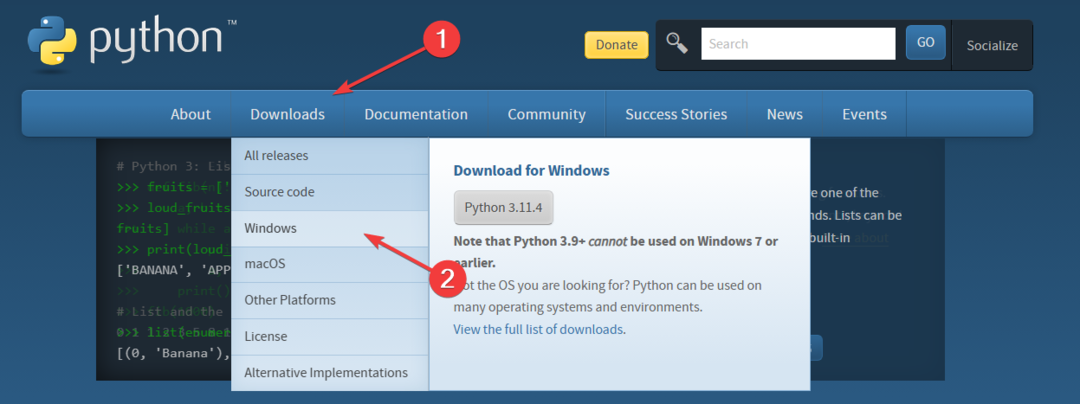Du må dekke noen forutsetninger på forhånd
- Auto-GPT kalles fremtiden for kunstig intelligens.
- Den kan håndtere oppgaver autonomt uten behov for menneskelig innblanding.
- Verktøyet er fortsatt under utvikling, så hvis du vil installere det lokalt, skitne hendene med litt kode.

XINSTALLER VED Å KLIKKE LAST NED FILEN
- Last ned Fortect og installer det på din PC.
- Start verktøyets skanneprosess for å se etter korrupte filer som er kilden til problemet ditt.
- Høyreklikk på Start reparasjon slik at verktøyet kan starte fikseringsalgoritmen.
- Fortect er lastet ned av 0 lesere denne måneden.
Kunstig intelligens
er stort sett på hjertet i disse dager. Med ChatGPT tar nettet med storm, vi kan ikke la være å snakke om den neste store tingen. Auto-GPT er den siste AI-drevne som får oss til å snakke. I denne artikkelen lærer du hvordan du installerer Auto-GPT, hva du kan bruke den til og hvordan den skiller seg fra konkurrentene.Hva er Auto-GPT?
Auto-GPT er designet for å utføre oppgaver med lite menneskelig innblanding og handle autonomt med selvoppfordringer. Det regnes som det første glimtet av kunstig generell intelligens (AGI) – AI som kan utføre intellektuelle oppgaver på menneskelig nivå.
Auto-GPT, drevet av GPT (Generativ forhåndstrent transformator), kan generere naturlig språkinnhold og fullføre oppgaver for seg selv på grunn av AI-agentfunksjonen.
AI-agentene i verktøyets arkitektur er programmert til å handle og løse problemer i henhold til forhåndsbestemte regler og mål. Kort sagt, GPT kan opptre uavhengig uten å trenge et menneske til å be om hver handling.
Den klarer å gjøre det ved å bruke en autonom AI-mekanisme – den bryter ned oppgaven (første ledetekst) i flere underoppgaver og oppretter en AI-agent for å håndtere hver enkelt av dem.
Disse inkluderer en oppgaveopprettingsagent, en oppgaveprioriteringsagent og en oppgaveutførelsesagent. De tre håndterer ulike underdeler av oppgaven og kommuniserer med hverandre til målet er nådd.
Utsiktene høres sikkert spennende ut, ikke sant? Det kommer imidlertid ikke uten feil: prosjektet er fortsatt eksperimentelt, krever programmeringskunnskap (og muligens betaling), og rapporteres å produsere feil og ikke så engasjerende innhold.
Hva er Auto-GPT-forutsetninger for å installere?
I motsetning til forgjengeren ChatGPT, som krever en internettforbindelse og en konto, hvis du vil bruke Auto-GPT, må du skitne til hendene med litt kode. Auto-GPT er en åpen kildekode gratis AI-programvare tilgjengelig på GitHub.
Eksperttips:
SPONSORES
Noen PC-problemer er vanskelige å takle, spesielt når det gjelder manglende eller ødelagte systemfiler og arkiver for Windows.
Sørg for å bruke et dedikert verktøy, som f.eks Fortect, som vil skanne og erstatte de ødelagte filene dine med deres ferske versjoner fra depotet.
Du kan laste den ned og installere den på din PC for å bruke den lokalt. Før det må du laste ned og aktivere:
- Python 3.8 eller nyere versjon: Sørg for at du bare har én versjon av biblioteket installert på PC-en din, da det ellers kan føre til en feil.
- Git
- En OpenAI API-nøkkel: Auto-GPT er tilgjengelig med GPT-3.5 og 4-modellene. Meld deg på ventelisten for sistnevnte hvis du ønsker å få bedre ytelse og redusere risikoen for at AI hallusinerer.
- EN Pinecone API nøkkel (valgfritt): hvis du ønsker å hente informasjon, kan du bruke et langtidsminnebibliotek. Pinecone er blant de mest populære databasene og krever bare en gratis registrering for å lage en API-nøkkel. Husk at på grunn av stor etterspørsel er det for øyeblikket en venteliste.
- An ElevenLabs nøkkel (valgfri): Dette vil tillate Auto-GPT å snakke tilbake ved hjelp av AI-tekst-til-tale.
Siden AI-verktøyet fortsatt er under utvikling, kan du bare få tilgang til det akkurat som en utvikler ville gjort. ikke bekymre deg; vi veileder deg gjennom hvert trinn i prosessen. Her er en detaljert veiledning for hvordan du installerer Auto-GPT på din Windows-PC.
Hvordan installerer jeg Auto-GPT?
1. Installer Python
- Gå til Pythons nettsted og last ned en nyere versjon enn 3.8.

- Klikk på versjonen som er kompatibel med OS-spesifikasjonene dine og last ned filen.

- Åpne veiviseren og merk av i boksen ved siden av Legg til python.exe til PATH alternativ. Klikk deretter på InstallereNå for å fullføre installasjonen.

2. Installer Git
- Gå til Git sin nettside og last ned Windows-versjon.

- Følg instruksjonene på skjermen (la alt stå på standardinnstillingene) og fullfør installasjonsprosessen.
- Conformer-2 AI: Hvordan den forstår alt du sier
- Kan åpen kildekode-fellesskapet oppnå AGI AI med Llama 2?
- Meta-Microsoft AI-modellen har 70B parametere, de fleste så langt
- Microsoft 365 Copilot-priser: er det for dyrt?
- Slik registrerer du deg og bruker den nye Claude 2 AI
3. Lag din OpenAI API-nøkkel.
- Besøk OpenAIs nettsted og logge inn.
- Klikk på Personlig i øvre høyre hjørne og velg Se API-nøkler fra rullegardinmenyen.

- Klikk på Opprett ny hemmelig nøkkel.

- Kopier den fra den grønne knappen og lim den inn i en tekstfil. Du trenger det senere i oppsettsprosessen.

4. Klon Auto-GPTs depot
- Åpen GitHubs Auto-GPT-side. Sørg for at du er på Signifikant-Gravitas versjon.
- Klikk på den grønne knappen som heter Kode og kopier katalogen. Lagre den i samme tekstfil fra før til senere.

5. Opprett en mappe for Auto-GPT-agenten din
- Åpne Dokumenter-mappen og lag en ny mappe kalt Auto-GPT.

- Kopier plasseringen og lim den inn i tekstfilen for å lagre til senere.
Alternativt kan du opprette mappen på skrivebordet. Ikke velg root C:-stasjon, men som for øyeblikket er det noen problemer med Auto-GPT-skriving av filer der.
6. Kjør Windows PowerShell
- For å få verktøyet i gang, må du åpne Windows PowerShell. trykk Windows nøkkel, søk etter Windows PowerShell, og klikk på Kjør som administrator.

- Lim inn følgende kommando, inkludert mappekatalogen din (erstatt bruker med brukernavnet ditt) og klikk Tast inn:
cd C: \Users\user\Documents\Auto-GPT
- Klone GitHub-depot til maskinen din. For å gjøre det, skriv inn følgende kommando og klikk Tast inn:
git klone https://github.com/Significant-Gravitas/Auto-GPT.git
- Sjekk om du har opprettet Auto-GPT-mappe ved å skrive denne kommandoen etterfulgt av å trykke Tast inn:
ls
- Minimer PowerShell-vinduet.
7. Rediger .env.template-filen
- Åpne Auto-GPT-mappen og finn .env.mal fil. Dobbeltklikk på den og åpne den med Notisblokk.

- Naviger til OpenAI API-nøkkel alternativet og lim inn den genererte OpenAI API-nøkkelen uten å legge til noe.

- Lagre filen. Gi det nytt navn fra .env.mal å bare .env.

- Sørg for at den er lagret som en .env fil.

- Bekreft ved å klikke Ja i popup-meldingen.

Merk at hvis du har valgt å legge til Pinecone og Eleven labs-nøkler, er det her du må erstatte dem også. Bare finn de spesifikke linjene i dokumentet og erstatt verdiene med dine genererte nøkler.
8. Installer Auto-GPT-krav
- Åpne PowerShell-vinduet. Skriv inn følgende kommando og trykk Tast inn:
pip install -r requirements.txt
- Vent til prosessen er ferdig; det kan ta litt tid.
9. Kjør Auto-GPT
- Start Auto-GPT ved å kjøre følgende kommando i PowerShell-vinduet:
.\run.bat
- Alternativt kan du bruke følgende kommando:
python -m autogpt - Du bør få følgende melding:

Gratulerer! Alt som gjenstår nå er å nyte å bruke Auto-GPT-verktøyet. Selv om det stort sett fungerer under en betalt konto.
Så hvis du vil bruke det til mer komplekse formål eller enda oftere, må du legge til faktureringsdetaljene dine og sette opp kostnadsgrenser.
Husk at appen bruker mange tokens, så de med et stramt budsjett ser etter en rimelig AI-verktøy kan være uheldig. Vi håper det svarer på det du lurer på om Auto-GPT er gratis!
Så det er hvordan du installerer Auto-GPT lokalt på PC-en din. Klarte du det?
Hvis du har støtt på problemer eller feil underveis, ikke vær redd for å ta kontakt i kommentarfeltet nedenfor. Som alltid er vi glade for å høre fra deg og gi ytterligere hjelp du måtte trenge.
Opplever du fortsatt problemer?
SPONSORES
Hvis forslagene ovenfor ikke har løst problemet, kan datamaskinen oppleve mer alvorlige Windows-problemer. Vi foreslår at du velger en alt-i-ett-løsning som Fortect for å løse problemer effektivt. Etter installasjonen klikker du bare på Vis og fiks og trykk deretter på Start reparasjon.
![Auto-GPT vs. ChatGPT: Hvilken er bedre? [Nøkkelforskjeller]](/f/a419776210c0186b20d54dddc72e7836.png?width=300&height=460)